Locky decrypter seçeneğini kaldırın (Kas 2016 güncellemesi) - Öğretici
Locky decrypter'ı Kaldırma Rehberi
Locky şifre çözücü nedir
Locky şifre çözücüsüne güvenmeli misin?
Locky şifre çözücüsü, Locky virus kurbanı olarak edinmeyi düşündüğünüz bir şifre çözücü yazılımdır. Locky virüsü dünyanın dört bir yanında sürekli olarak yayılan bir fidye yazılımdır. Bu virüs, email eklentileri aracılığıyla bir tür fatura içeriyormuşçasına bulaşarak yayılır. Söylentilere bakılırsa, bu virüs ZIP dosyasında Word ya da JavaScript dokümanına bulaşıp taşınarak gelir. Locky bir kere kurbanın bilgisayarına girdiği anda etkin hale gelir, sistemi farklı türden çeşitli dosya uzantıları için taramaya başlar, konumlanmış dosyaları RSA-2048 and AES-128 algoritmalarını kullanarak çözer. Bu virüs dosyaları çözdükten sonra, _Locky_kurtarma_yönergeleri adıyla bir .txt dokümanını bilgisayarda bulaşıcı dosyaları içeren her klasöre ekler. Bu not şuan açıklar ki, bilgisayarınızdaki dosyalar kilitlidir ve onları şifre çözücü bir anahtar olmadan açmanın hiçbir yolu yoktur. ”Şans eseri”, bu dolandırıcı programın geliştiricileri bir çözüm öneriyorlar. Onlar bilgisayarınızdaki şifreli dokümanları açmanıza olanak sağlayacak sözde bir Locky şifre çözücü yazılımı satın almanızı öneriyorlar. Tüm yapmanız gereken anonim bir Tor ağına bağlanmanız ve Locky şifre çözücüyü belirtilen internet sitesinden satın almanız. Ayrıca, kurban bir hafta içinde ödeme süresince tehdit edilir, aksi takdirde, şifre çözücünün ücreti iki katına çıkar. Bu tamamıyla bir şantajdır.
Üzücü olarak, pek çok kişi kaybettikleri dosyaları geri getirme hayal kırıklığıyla böyle bir öneriye düşerler. Ancak, size kesinlikle hiçbir anlaşma YAPMAMANIZI öneriyoruz, çünkü siber suçlulularıyla uğraşıyorsunuz, bu yüzden satın almış olduğunuz ürünü alabileceğinizin hiçbir garantisi yoktur. Dahası, söz verilen yazılımı alsanız bile, dosyalarınızı başarıyla çözebileceğinizden emin olamazsınız. Bu yüzden, eğer virüs bulaştıysa, dosyalarınızı almaktansa onu derhal kaldırmanız daha iyi olacaktır. Bunu yaparak, dolandırıcıları ve onların zararlı gelecek yaratılarını desteklemiş olursunuz. Size tanınmış bir antivirüs olan FortectIntego ‘ı, Locky fidye yazılımını bilgisayarınızdan kaldırmanız için öneriyoruz.
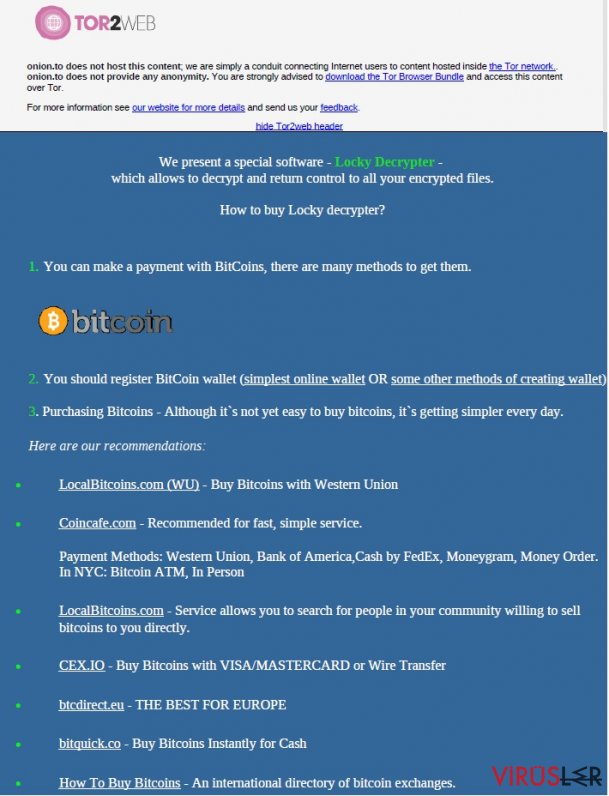
Bu yazılımı nasıl elde edebilirim?
Fidye notunu açar açmaz, Locky şifre çözücüyü alabileceğiniz çok sayıda internet sitesi bağlantılarını fark edeceksiniz. Bu şifre çözücü, ancak çevrimiçi dolandırıcılar, korsancılar ve diğer sahtekarlar tarafından önerilen anonim bir Tor ağıyla bağlanabileceğiniz internet sitelerinden indirilebilir. Bu bağlantılardan herhangi birine tıklamak oldukça zararlıdır çünkü onlar sizi diğer bulaşıcı internet sitelerine yönlendirebilir ve sisteminizi truva atlarıyla, virüsler ve kurtlar ile kirletmeye başlayabilir. Bu yüzden, Locky kaldırılımını düşünmeye başlamanızın bilgisayarınıza ek problemlere yol açabilme riskinden dolayı daha akılcı olduğunu düşünüyoruz.
Locky şifre çözücüsünü nasıl kaldırabilirim?
Locky şifre çözücüsü oldukça sorgulanabilirdir. Ne yazık ki, bu programı zaten satın aldıysanız ve dosyalarınızı açabilmeyi sağlayabildiyseniz, size Locky şifre çözücüsünü, Locky virüsü ile birlikte bilgisayarınızdan kaldırmanızı şiddetle öneriyoruz. Bunu yapabilmek için, üç gerekli adımı takip edebilirsiniz. Birincisi, tanınmış bir antivirüs aracı edinin. Sonra, PC’nizin ağ ile bağlantısını kesin çünkü bilgisayarınız Locky süreçlerine çevrimiçi olduğu zaman daha dayanıksızdır. Son olarak, bilgisayarınızı edindiğiniz antivirüs programı ile tarayın, bu sayede Locky virüsü tüm bileşenleri ile birlikte bilgisayarınızdan kaldırılmak üzere tespit edilecektir. Eğer herhangi bir zorluk yaşıyorsanız, aynı zamanda sitemizde bulunan Locky removal guide ‘ı takip edebilirsiniz.
Locky decrypter'i Elle Kaldırma Rehberi
Fidye yazılımlar : Güvenli Mod ile Fidye Yazılımlardan Manuel Kurtulma
Önemli! →Manuel, yani kendi kendinize tüm gerekli işlemleri yaparak virüs silme işlemi uzman olmayan bilgisayar kullanıcıları için çok detaylıdır. Bu işi doğru bir şekilde halletmek için ciddi bir IT bilgisine sahip olmanız gerekir. Eğer çok önemli dosyalar silinir ya da zarar görürse bu tüm sistemin çökebileceği anlamına gelebilir. Ayrıca bu işlemleri bitirmek saatler alabilir. Bu yüzden aşağıda açıkladığımız otomatik silme programlarını kullanmanızı önemle tavsiye ediyoruz.
1. Adım : Network ile Güvenli Mod'a ulaşma
Elle zararlı yazılım silme işlemleri en iyi Güvenli Mod ile gerçekleşir.
Windows 7 / Vista / XP
- Bilgisayarı yeniden başlatmak için : Başlangıç > Kapat > Yeniden Başlat > Tamam
- Bilgisayar yeniden başlatılırken Gelişmiş Boot Seçeneklerini görene kadar birkaç kez F8 tuşuna basın (eğer F8 ile Güvenli Mod ekranına geçemezseniz F2, F12 ve Del tuşlarını da deneyebilirsiniz. Ana kart modeline göre tuşlar değişebiliyor)
- Listeden Network ile Güvenli Mod seçeneğini seçin.

Windows 10 / Windows 8
- Başlat tuşuna sağ tıklayarak Ayarlar seçeneğine tıklayın

- Aşağı bölümde yer alan Güncelleştirme & Güvenlik.

- Ardından Kurtarma seçeneğine tıklayın.
- Bu pencerede Gelişmiş Başlangıç bölümüne gelin.
- Şimdi yeniden başlat butonuna tıklayın.

- Sorun Gider kutusuna tıklayın.

- Uzman seçeneğine ilerleyin

- Başlangıç seçenekleri kutusuna tıklayın.

- Yeniden Başlat seçeneğini seçin.
- Şimdi klavyeden 5 tuşuna ya da 5 ) Network ile Güvenli Modu Aktifleştir seçeneğine tıklayın.

2. Adım : Şüpheli işlemleri kapatın
Windows Güvenlik Yöneticisi, bilgisayarda çalışır durumda olan tüm işlemleri gösteren oldukça kullanışlı bir araçtır. Eğer virüs bir işlem gerçekleştiriyorsa bunu kapatmanız gerekir.
- Ctrl + Shift + Esc tuşuna basarak Windows Görev Yöneticisini açın.
- Eğer açık değilse Diğer ayrıntılar yazısına tıklayın.

- Arka Plan İşlemleri bölümünü inceleyin ve şüpheli bir şey olup olmadığını kontrol edin.
- Bulursanız sağa tıklayın ve Dosya Konumunu Aç seçeneğine ilerleyin.

- İşlemler bölümüne geri dönün ve Görevi Sonlandır seçeneğini tıklayın.

- Şüpheli Dosyayı bulun ve silin.
3. Adım : Başlangıç programlarını kontrol etme.
- Ctrl + Shift + Esc tuşuna basarak Windows Görev Yöneticisini açın.
- Başlangıç sekmesine gidin.
- Şüpheli programın üzerine giderek Devre Dışı Bırak seçeneğini seçin.

4. Adım : Virüs dosyalarını silme
Virüs ile ilişkili olan dosyalar bilgisayarın çeşitli yerlerine dağılmış durumda olabilir. Bu dosyalar hakkında faydalı olabilecek bazı bilgiler verelim:
- Windows arama kutusuna Disk Temizleme yazın ve Enter'ı tuşlayın.

- Açılan pencerede temizlemek istediğiniz sürücüyü seçin (Çoğunlukla C: sürücüsü ana sürücü olur ve zararlı dosyalar burada bulunur).
- Silinecek Dosyalar listesinde şunları seçin:
Geçici İnternet Dosyaları
İndirilenler
Çöp Kutusu
Geçici Dosyalar - Sistem Dosyalarını Temizle seçeneğine tıklayın.

- Ayrıca aşağıdaki listede yer alan klasörlerde zararlı yazılım olup olmadığını kontrol edin (Windows Arama kutusuna aşağıdakileri girin ve Enter tuşuna basın) :
%AppData%
%LocalAppData%
%ProgramData%
%WinDir%
İşlemler bittikten sonra Yeniden Başlat seçeneği ile bilgisayarınızı normal şekilde açın.
System Restore kullanarak Locky decrypter programını kaldır
-
Adım 1: Bilgisayarınız Safe Mode with Command Prompt modunda yeniden başlat
Windows 7 / Vista / XP- Start → Shutdown → Restart → OK seçeneğine tıkla.
- Bilgisayarınızın yeniden çalıştığında F8 tuşuna basmaya başlayın ve Advanced Boot Options penceresini görene dek devam edin.
-
Listeden Command Prompt seçeneğini seçin

Windows 10 / Windows 8- Windows giriş ekranından Power tuşuna basın. Şimdi Shift tuşuna basılı tutun ve Restart seçeneğine tıklayın. .
- Troubleshoot tuşunu seçin → Advanced options → Startup Settings ve Restart tuşuna basın.
-
Bilgisayar çalışmaya başladığında Startup Settings penceresinde Enable Safe Mode with Command Prompt seçeneğini seçin.

-
Adım 2: Sistem dosyalarınızı ve ayarları yeniden yükleyin
-
Command Prompt penceresi görününde, cd restore seçeneğini girin ve Enter seçeneğine tıklayın.

-
Şimdi rstrui.exe girin ve Enter seçeneğine tekrar girin..

-
Yeni pencere göründüğünde Next seçeneğine tıklayın ve Locky decrypter sisteme girmesinden önceki duruma dönün. Sonra Next seçeneğine tıklayın.


-
Sistem geri yüklemesini başlatmak için Yes seçeneğine tıklayın

-
Command Prompt penceresi görününde, cd restore seçeneğini girin ve Enter seçeneğine tıklayın.
Son olarak kripto- fidye yazılımlara karşı korumanız olmalı. Bilgisayarınızı Locky decrypter ve diğer fidye yazılımlardan korumak için güvenilir bir korsan yazılım programı kullanın. FortectIntego, SpyHunter 5Combo Cleaner veya Malwarebytes bu iş için uygun olabilir.
Önerdiklerimiz
Devletin sizi takip etmesine izin vermeyin
Devletler kişilerin tüm bilgilerini öğrenmek ve vatandaşları gizlice takip edebilmek için türlü çareler arar. Bunu mutlaka dikkate almalı ve gizli bilgileri toplayan araçlar hakkında daha fazla bilgi edinmelisiniz. Devletin sizi takip etmesinin önüne geçebilmek için internette tamamen gizli bir şekilde dolaşmalısınız.
Bilgisayarda internete bağlandığınızda farklı bir lokasyon seçerek güvenli bir şekilde konum gizlenebiliyor. Private Internet Access VPN programını kullanarak bu casus yazılımlardan tamamen kurtulabilir ve rahat bir internet deneyimi yaşarsınız.
Bu şekilde devletin sizden alabileceği bilgileri belirleme şansına sahip olursunuz ve bazı bilgiler sadece size kalır. Her ne kadar yasal olmayan bir şey yapmasanız ya da seçtiğiniz siteler ve programların hepsi yasal olsa da VPN servisi kullanarak güvenlik seviyenizi kendiniz belirleyebilirsiniz.
Herhangi bir siber saldırıya karşı dosyalarınızı yedekleyin
Zararlı yazılımlardan kaynaklanan yazılımsal sorunlar ya da dosya şifreleme virüslerinin yol açtığı problemler bilgisayarlarda kalıcı sorunlara yol açabilir. Eğer dosyalarınızı bu sorunları yaşamadan önce yedeklerseniz bu sorunları kolaylıkla aşabilirsiniz.
Bilgisayarda oluşan her önemli değişimden sonra cihazı tekrar yedeklemek hayati bir önem taşıyabilir. Bu sayede bilgisayarınızda meydana gelebilecek türlü sorunlar karşısında aldığınız son yedek dosyaları kolaylıkla yükleyebilir ve kayıpsız bir şekilde önünüze çıkan problemi çözebilirsiniz.
Eğer dosyalarınızın son sürümler her zaman yedeklenmiş olursa yeni bir sorun karşısında hayal kırıklığı, çöküntü ya da büyük bir maddi kayıp yaşamazsınız. Bu sayede zararlı yazılımlar bir anda ortaya çıktığında hazırlıksız yakalanmamış olursunuz. Sistem yedekleme işlemleri için Data Recovery Pro programını kullanabilirsiniz.







